Mit dem neuen SafeShare for Windows können Sie Ihr SafeShare als Laufwerk in den Windows-Explorer einbinden.
Vorteile:
- Bequemes Arbeiten mit SafeShare-Dateien in der gewohnten Windows-Umgebung
- Direktes Öffnen/Speichern von SafeShare-Dateien aus beliebigen Windows-Programmen heraus
- Zugriff auch auf verschlüsselte Datenräume
- Schnelles Freigeben von SafeShare-Dateien zum Download für andere Benutzer
- Hohe Geschwindigkeit
Download
Hier können Sie das Installationspaket für Windows herunterladen:
Download
Systemvoraussetzungen: Windows 7 (oder höher)
Installation
- Doppelklicken Sie auf die heruntergeladene Setup-Datei.
- Das Setup wird gestartet. Klicken Sie auf Installieren.
- Die Installation wird durchgeführt.
Klicken Sie nach Abschluss der Installation auf Neustart, um Windows neu zu starten.
Bedienung
- Klicken Sie im Startmenü auf den Eintrag SafeShare:
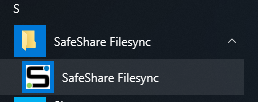
- Das Programm wird gestartet und als Symbol im Infobereich der Taskleiste (in der Nähe der Uhr) angezeigt:

Hinweis: Sollte das SafeShare-Symbol nicht sichtbar sein, klicken Sie auf ^, um weitere Symbole einzublenden. Sie können dann das SafeShare-Symbol ggf. mit der Maus auf die Taskleiste herunterziehen, um es dauerhaft stets sichtbar zu haben. - Das Dialogfeld zum Angeben der Server-Einstellungen wird angezeigt:
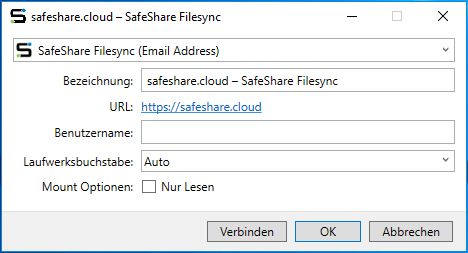
- Wählen Sie unter 1. die Authentifizierungsmethode Ihres SafeShare's aus.
- Geben Sie unter 2. die Server-Adresse Ihres SafeShare's an.
- Klicken Sie auf Verbinden, um den Eintrag dauerhaft als Lesezeichen zu speichern und die Verbindung zum angegebenen SafeShare herzustellen.
- Das Dialogfeld zur Eingabe der Zugangsdaten wird angezeigt:
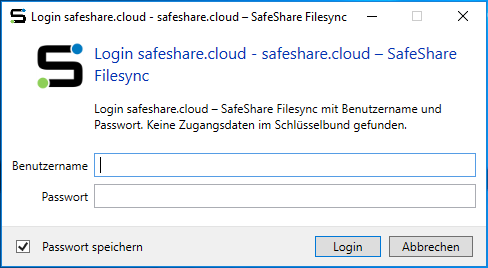
Geben Sie Ihren Benutzernamen und Ihr Passwort für den SafeShare ein, und klicken Sie auf Login.
Um die Daten nicht jedes Mal erneut eingeben zu müssen, können Sie das Kontrollkästchen Passwort speichern aktivieren.
- Nach erfolgreicher Verbindung mit Ihrem SafeShare wird folgende Benachrichtigung eingeblendet:
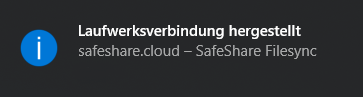
Sogleich steht Ihr SafeShare als Netzlaufwerk im Windows-Explorer und in allen Windows-Programmen zur Verfügung: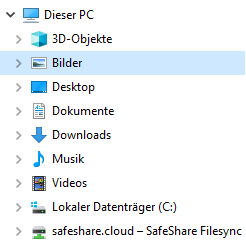
Weitere Bedienhinweise
- Um eine Datei aus dem SafeShare für externe Benutzer zum Download verfügbar zu machen, klicken Sie mit der rechten Maustaste auf die gewünschte Datei. Klicken Sie danach im Kontextmenü auf Zum Download freigeben:
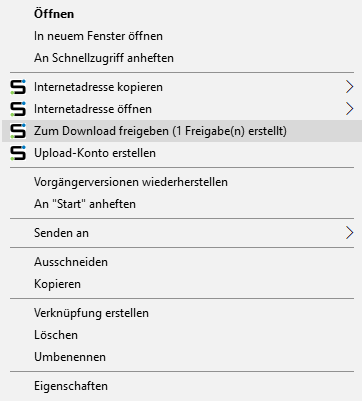
- Um den SafeShare-Speicherort einer Datei (Datenraum bzw. Ordner) im Webbrowser zu öffnen, klicken Sie mit der rechten Maustaste auf die Datei, zeigen Sie auf Internetadresse öffnen, und klicken Sie danach auf HTTPS URL:
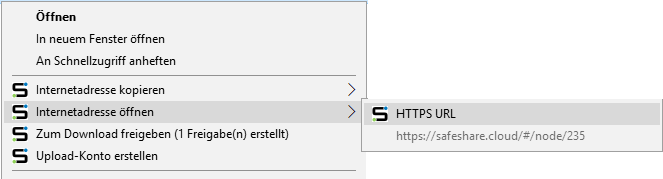
- Um die Verbindung mit dem SafeShare-Laufwerk aufzuheben, klicken Sie mit der rechten Maustaste auf das Laufwerk im Windows-Explorer und danach auf Trennen:
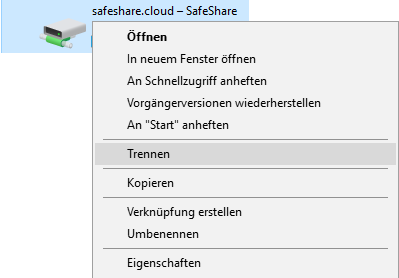
Hinweis: Sie können die Verbindung auch mit dem SafeShare-Client trennen. Klicken Sie dazu mit der rechten Maustaste auf das SafeShare-Symbol im Infobereich der Taskleiste, zeigen Sie auf den gewünschten Verbindungseintrag, und klicken Sie im Untermenü auf Trennen.
- Um eine getrennte Verbindung mit dem SafeShare-Laufwerk wiederherzustellen, klicken Sie mit der rechten Maustaste auf das SafeShare-Symbol im Infobereich der Taskleiste, zeigen Sie auf den gewünschten Verbindungseintrag, und klicken Sie auf Verbinden:
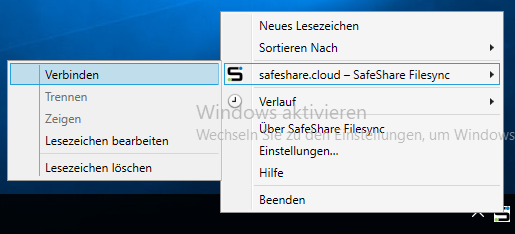
Hinweis: Eine eingerichtete Verbindung wird nach jedem Neustart von Windows automatisch wiederhergestellt. Wenn Sie dies nicht wünschen und Verbindungen manuell erst bei Bedarf herstellen möchten, klicken Sie auf Einstellungen, und deaktivieren Sie das Kontrollkästchen Arbeitsumgebung sichern.